Sling TV 错误 8 4612 的故障排除指南
Sling TV 是一种流行的美国流媒体服务,它通过互联网提供实时新闻、电视节目、体育赛事以及各种点播内容。 用户可以在包括电脑、安卓设备和 Xbox 等多种互联网设备上流畅观看。 作为 Dish Network 旗下的服务,Sling TV 提供了超过 200 个频道,使其成为许多观众的首选。 然而,Sling TV 并非完美无瑕,偶尔会出现技术问题,例如错误代码 8 4612。 本指南旨在全面解答关于此错误的常见疑问,包括导致原因以及详细的修复方法,希望能帮助您解决此问题。
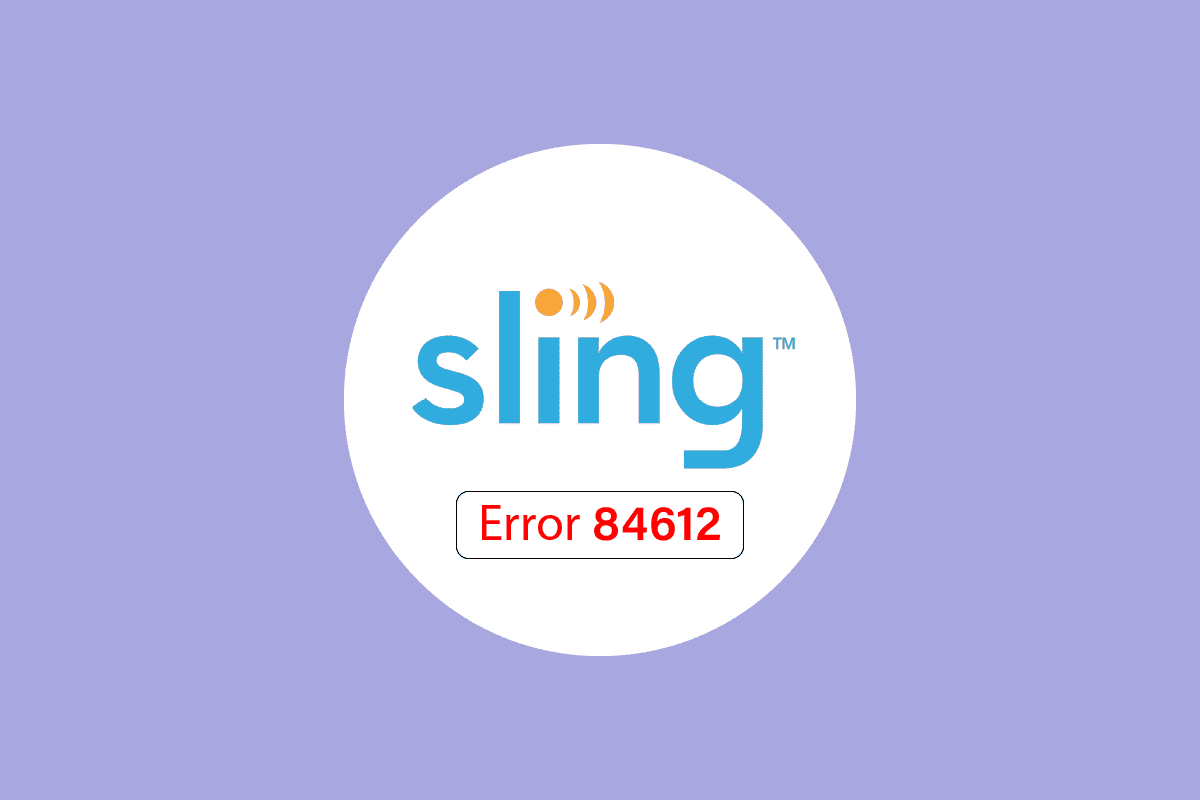
Sling TV 错误 8 4612 在 Windows 10 中如何解决?
错误代码 8 4612 是用户在使用 Sling TV 服务时经常遇到的一个问题,该问题会出现在各种不同的设备上。 一些用户报告说在通过 Wi-Fi 连接启动 Sling TV 时遇到此错误,另一些用户则在尝试加载频道时遇到此错误。 一般而言,无论是 Windows、macOS、Android、iOS、电视、Xbox 还是智能加密狗,都可能会报告此错误。
是什么导致了 Sling TV 的错误提示?
Sling TV 上出现错误 8 4612 的原因多种多样,主要与用户在使用该服务时的一些操作有关。 以下是一些可能导致此问题的因素:
-
Sling TV 应用程序的安装损坏,这可能是导致错误弹出的主要原因之一。 如果出现这种情况,建议您重新安装该应用程序。
-
您正在使用 Sling TV 的设备上缓存的数据损坏,这同样会干扰您观看平台上的内容。 此时,重启设备可能会有所帮助。
-
不稳定的网络连接是导致此错误的常见原因。 这会阻碍您访问 Sling TV 的直播流,从而引发错误。
了解了导致 Sling TV 错误代码的潜在原因之后,现在我们来研究一些可以帮助您轻松修复此问题的有效解决方案。
方法一:检查 Sling TV 服务器状态
在尝试其他修复方法之前,请务必检查 Sling TV 的服务器是否正常工作,这可能是导致错误 8 4612 的原因。如果服务器关闭,并且服务提供商方面存在技术问题,您需要等待问题解决。 因此,首先通过故障检测器 检查 Sling TV 服务器状态,然后在一段时间后再次启动应用程序,看看能否流畅观看。
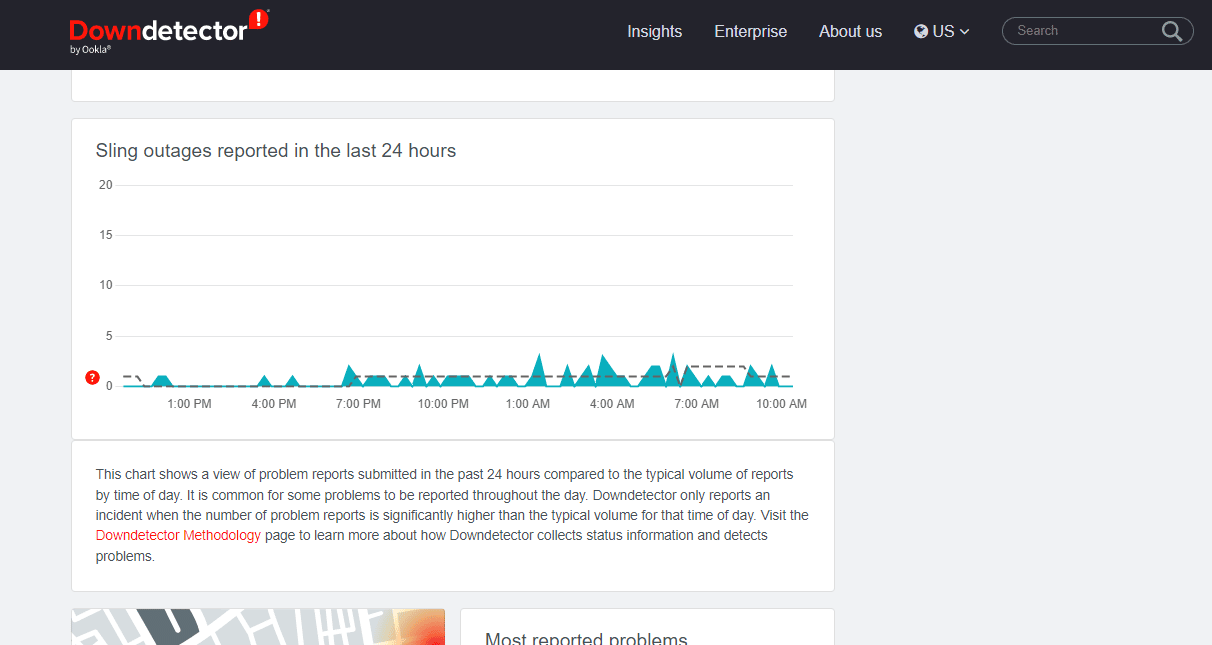
方法二:排查网络连接故障
如果 Sling TV 服务器没有问题,那么您需要检查您的网络连接。 连接速度缓慢可能会阻碍您在 Sling TV 上观看直播。 首先,您需要检查您的网络速度,以便了解您的连接质量。 您可以使用 Ookla 的速度测试工具 来快速获得准确的结果。

为了顺利运行 Sling TV,您需要至少 1.0 Mbps 的网络速度。如果测试结果显示速度较慢,则需要一个更稳定的连接。您可以参考我们的指南,其中介绍了10 种加快互联网速度的方法!
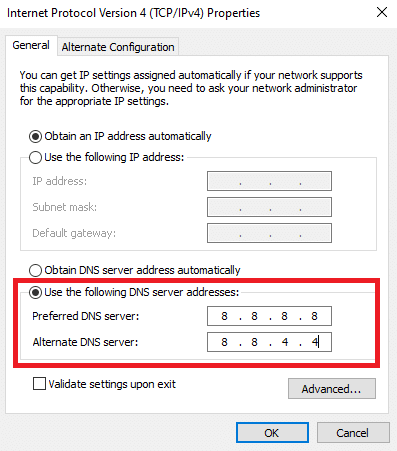
方法三:切换频道
问题可能出在某个特定频道上,这可能会让您疑惑为何会出现错误提示。 此错误消息很可能来自您尝试加载的频道。 在这种情况下,您可以尝试切换到另一个频道。 如果您发现切换频道后没有再次出现错误,则可能是该特定电视台的问题,您可以联系 Sling TV 的客服来解决问题。 如果在启动新频道时仍然出现错误 8 4612,则需要尝试下一个修复方法。
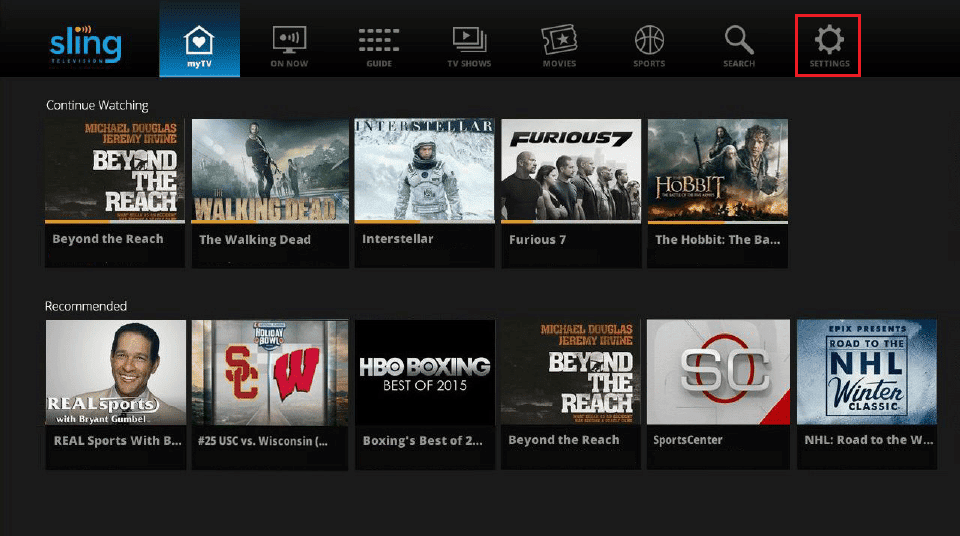
方法四:重启 Sling TV
重启 Sling TV 是最简单的故障排除方法之一,并且可能非常有效。 Sling TV 可能由于运行设备的内部问题而出现一些技术故障,比如使用 Windows PC 的情况。 因此,请尝试关闭 Sling 应用程序并重新启动,看看错误 8 4612 是否已解决。
1. 关闭 Sling TV 应用程序。
2. 在您的电脑上再次启动 Sling TV 应用程序。
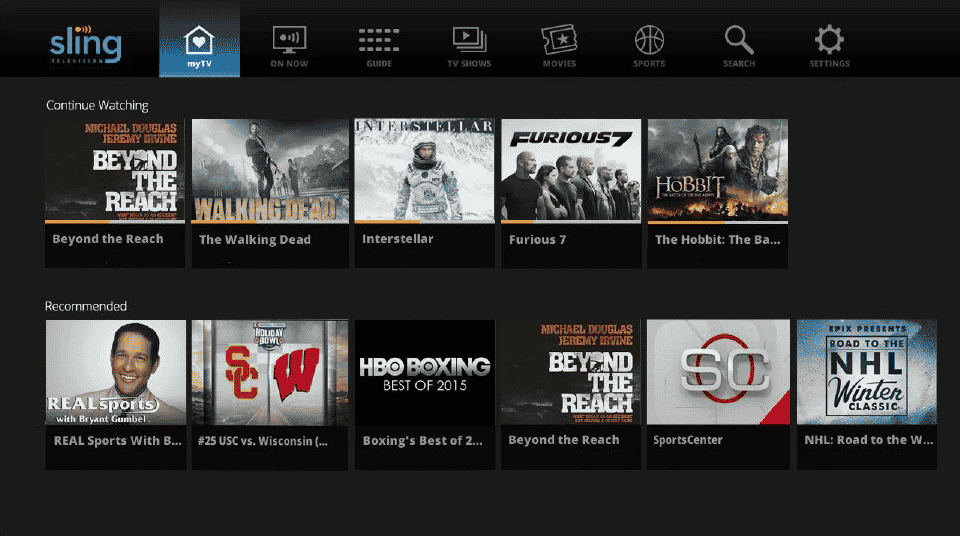
3. 现在登录您的账户,并检查 Sling 错误 8 4612 是否依然存在。
方法五:重新加载频道
如果切换频道没有效果,并且您仍然想知道如何解决 Sling TV 错误 8 4612,那么您可以尝试重新加载 Sling 上的频道。 如果某个特定频道出现问题,您可以先删除它,然后再尝试重新加载。 具体步骤如下:
1. 首先,进入应用程序中的 “我的电视”。
2. 然后,点击编辑按钮。
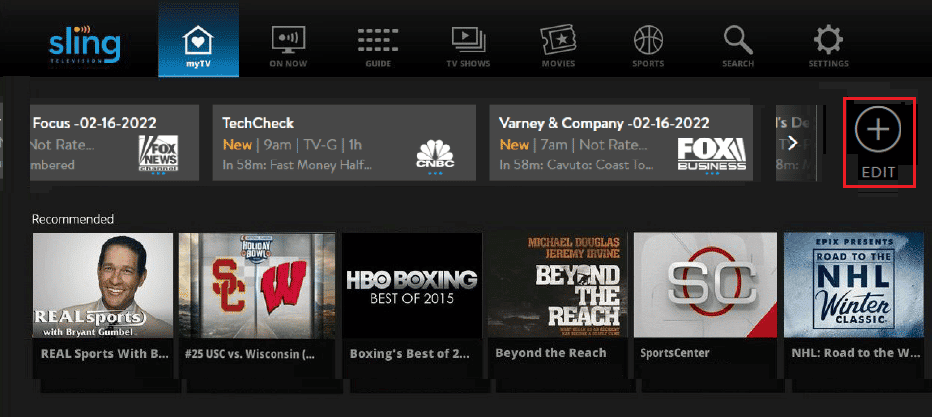
3. 现在,删除导致问题的频道。
4. 删除频道后,重启您的路由器。
5. 现在,等待几秒钟并启动 Sling TV 应用程序。
6. 重新加载并添加频道,检查是否能够正常加载。
方法六:强制停止 Sling TV
接下来要介绍的方法是强制停止 Sling TV,这有助于解决 Sling 错误 8 4612。强制停止有助于终止应用程序中所有正在进行的进程,同时消除应用程序中的小故障或相关问题。 按照以下步骤尝试强制停止:
1. 同时按下 Ctrl + Shift + Esc 键以打开任务管理器。
2. 现在,在“进程”选项卡中,找到 Sling TV 应用程序。
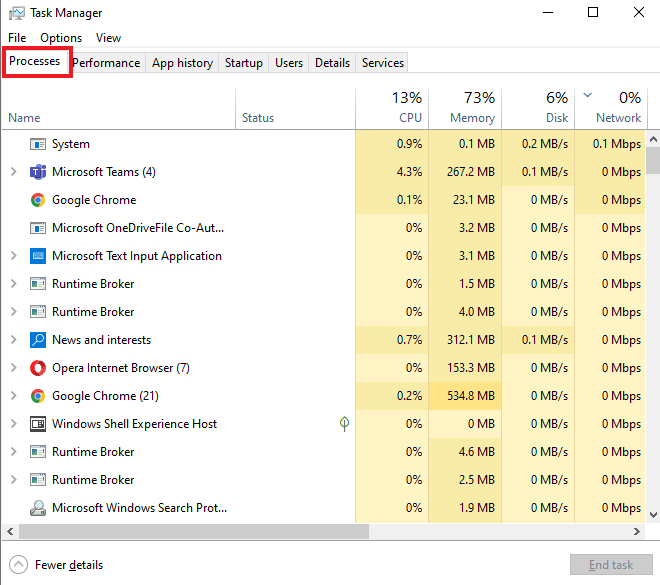
3. 右键单击 Sling TV 应用程序,选择“结束任务”。
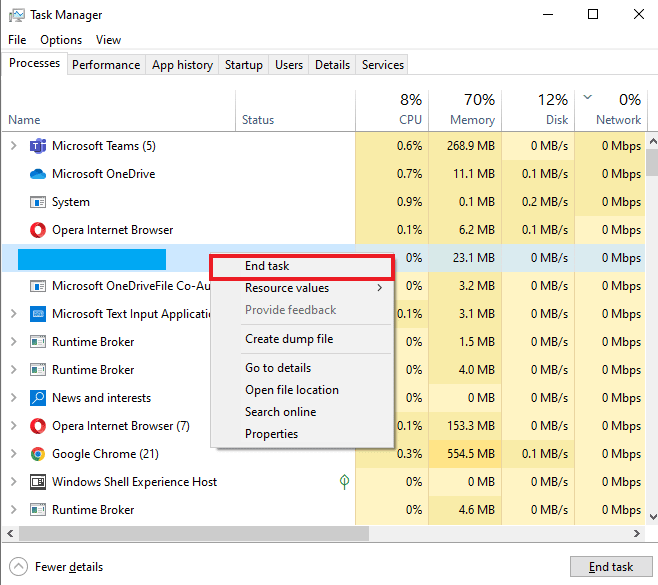
4. 现在,过一段时间后重新启动应用程序,检查错误是否仍然存在,或者是否已解决,以便您可以再次享受流媒体频道。
方法七:重启流媒体设备
重启设备涉及关闭设备然后再打开,例如电子设备或计算机。 设备重启是一种硬重置,您只需切断设备的电源,然后再插入,以刷新并解决包括小故障在内的多个问题,例如为什么会出现 Sling TV 错误提示的情况。
注意:以下步骤适用于在电脑/笔记本电脑上观看 Sling TV 的用户。
1. 首先,关闭您的系统。 例如,长按电源按钮关闭笔记本电脑。
 阿什坎·福鲁扎尼 (Ashkan Forouzani) 在 Unsplash 上拍摄的照片
阿什坎·福鲁扎尼 (Ashkan Forouzani) 在 Unsplash 上拍摄的照片
2. 现在,拔下设备的电源。
3. 至少等待 30 秒后,再次插入设备电源。
4. 接下来,启动设备并打开 Sling TV 应用程序。
方法八:重新安装 Sling TV 应用程序
解决 Sling 错误 8 4612 的最后一种方法是在您的流媒体设备上重新安装应用程序。 如果重启设备无法解决问题,那么重新安装应用程序是一个很好的选择。 您遇到的所有与 Sling TV 相关的问题都可能是由于其安装损坏引起的。 如果是这种情况,重新安装该应用程序是最好的解决办法。 以下是通过重新安装 Sling TV 应用程序来解决 Sling TV 错误 8 4612 的步骤:
1. 按下 Windows 键,输入“应用程序和功能”,然后点击“打开”。
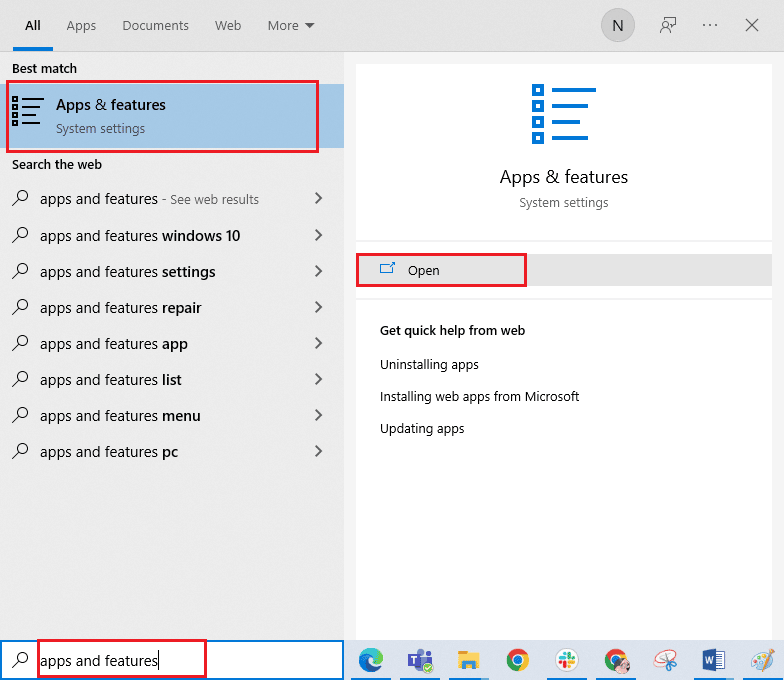
2. 现在,在列表中找到 Sling TV,然后单击它。 接下来,选择“卸载”选项。
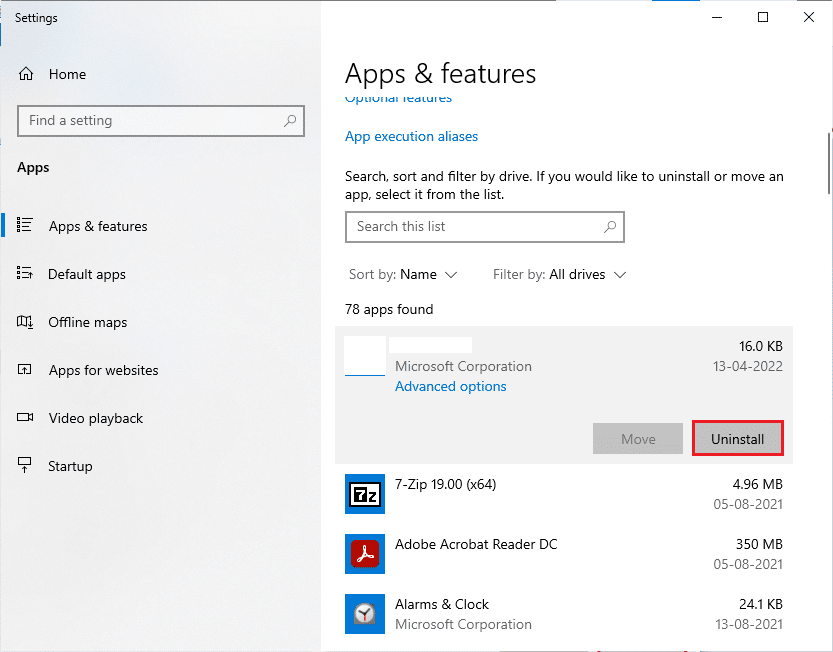
3. 如果出现提示,再次单击“卸载”。
4. 现在,打开 Microsoft 应用程序,在您的设备上下载 Sling TV 应用程序。
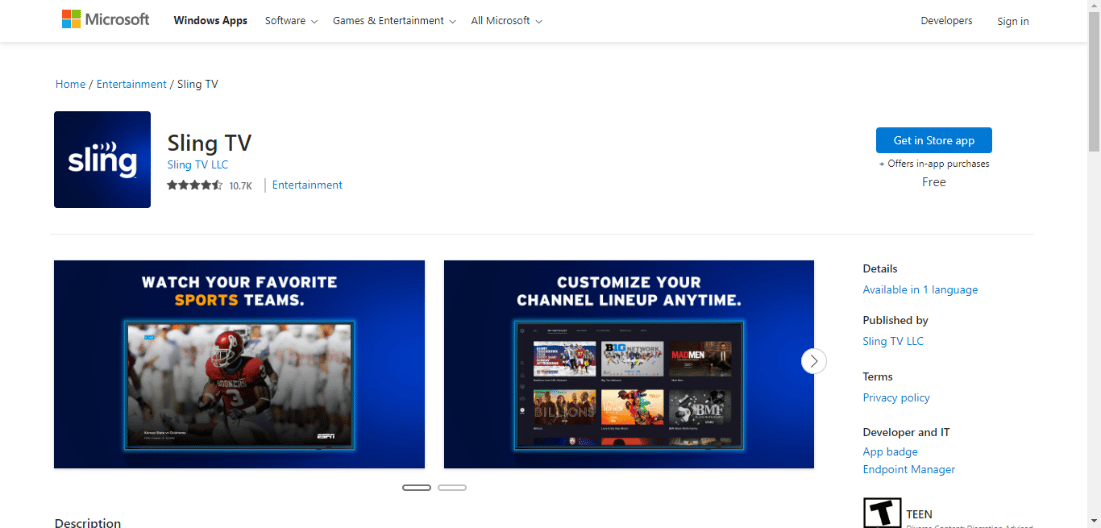
5. 单击“在商店中获取”应用程序,并从 Microsoft Store 安装应用程序。
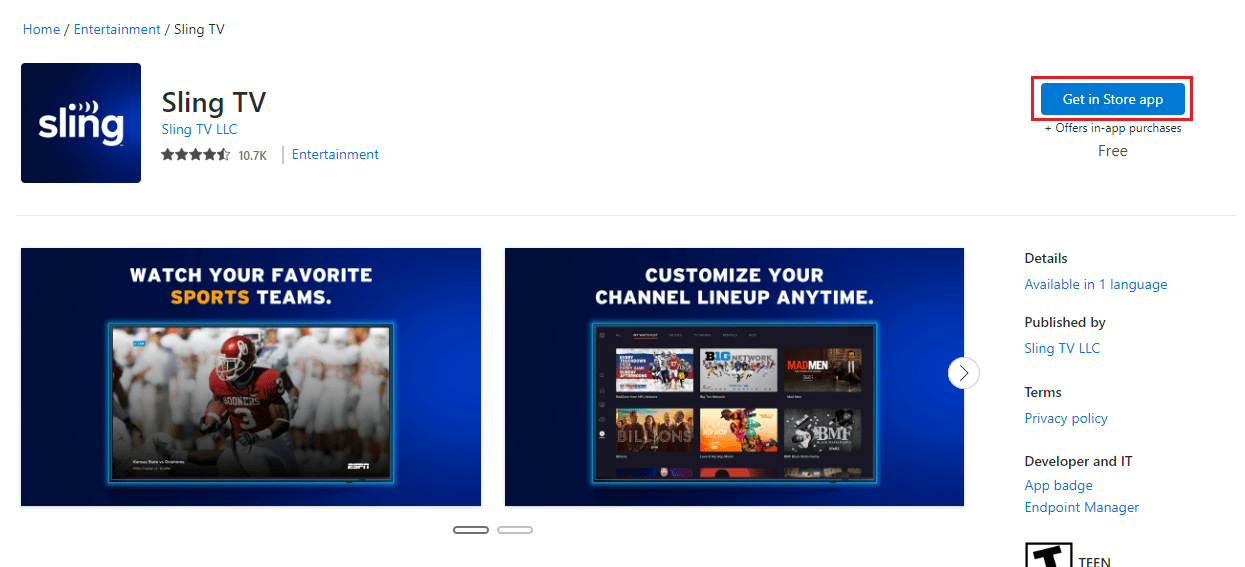
6. 现在,尝试播放频道,检查 Sling TV 错误 8 4612 是否已修复。
常见问题 (FAQ)
问题 1. 为什么 Sling TV 会弹出错误消息?
答:Sling TV 可能会由于技术问题、错误或过时的应用程序而弹出错误消息。
问题 2. 哪些方法可以帮助我修复设备上的 Sling TV?
答:您可以通过重启设备、更新应用程序或清除设备上损坏的缓存文件来修复设备上的 Sling TV。
问题 3. 可以同时有多少台设备观看 Sling TV?
答:根据您的订阅计划,最多三台设备可以同时在不同的设备上观看 Sling TV。
问题 4. 哪些设备最适合观看 Sling TV?
答:Roku TV、Windows PC、NVIDIA Shield TV、Amazon Fire TV Stick、Apple iPad Pro 和 Air TV 2 等设备最适合串流 Sling TV。
问题 5. 我需要电视才能观看 Sling 吗?
答:无论您使用什么设备,都需要良好的网络连接才能观看 Sling TV。 从在手机上下载 Sling TV 应用程序到在笔记本电脑上舒适观看,您可以在大多数互联网兼容设备上观看 Sling TV。
***
我们希望本指南可以帮助您找到解决 Sling 错误 8 4612 的最佳方法。请告诉我们,这里列出的八种方法中哪一种对您最有帮助。 如果您对 Sling TV 有任何疑问或建议,请随时在下面的评论区留言。